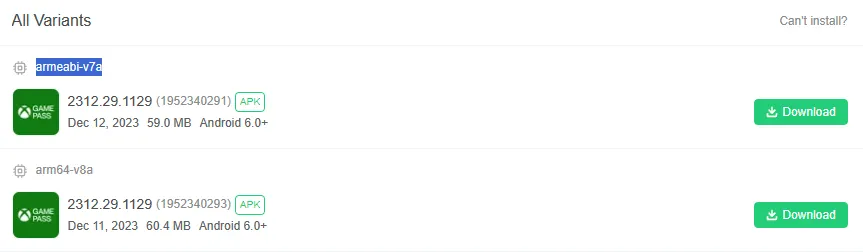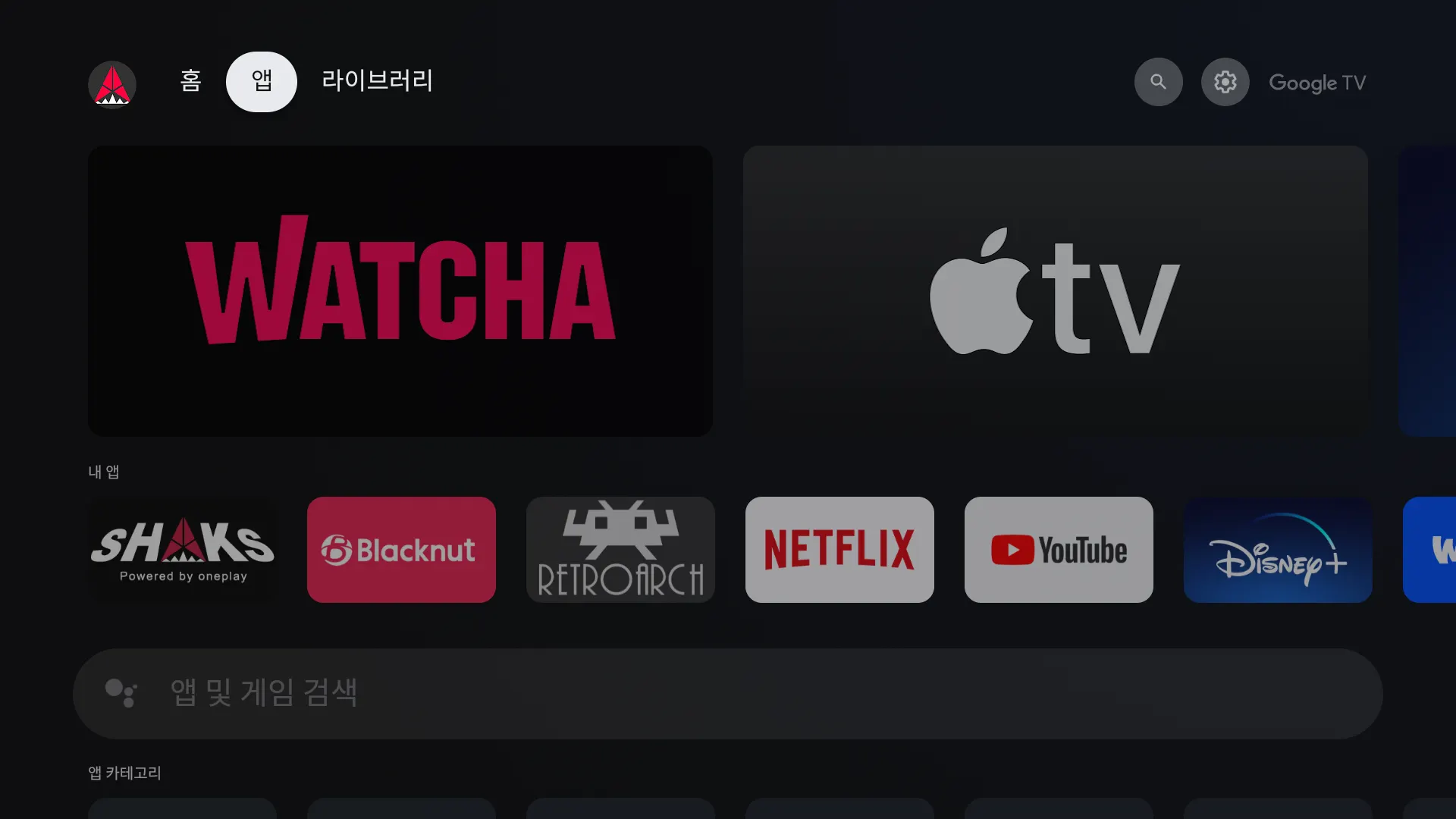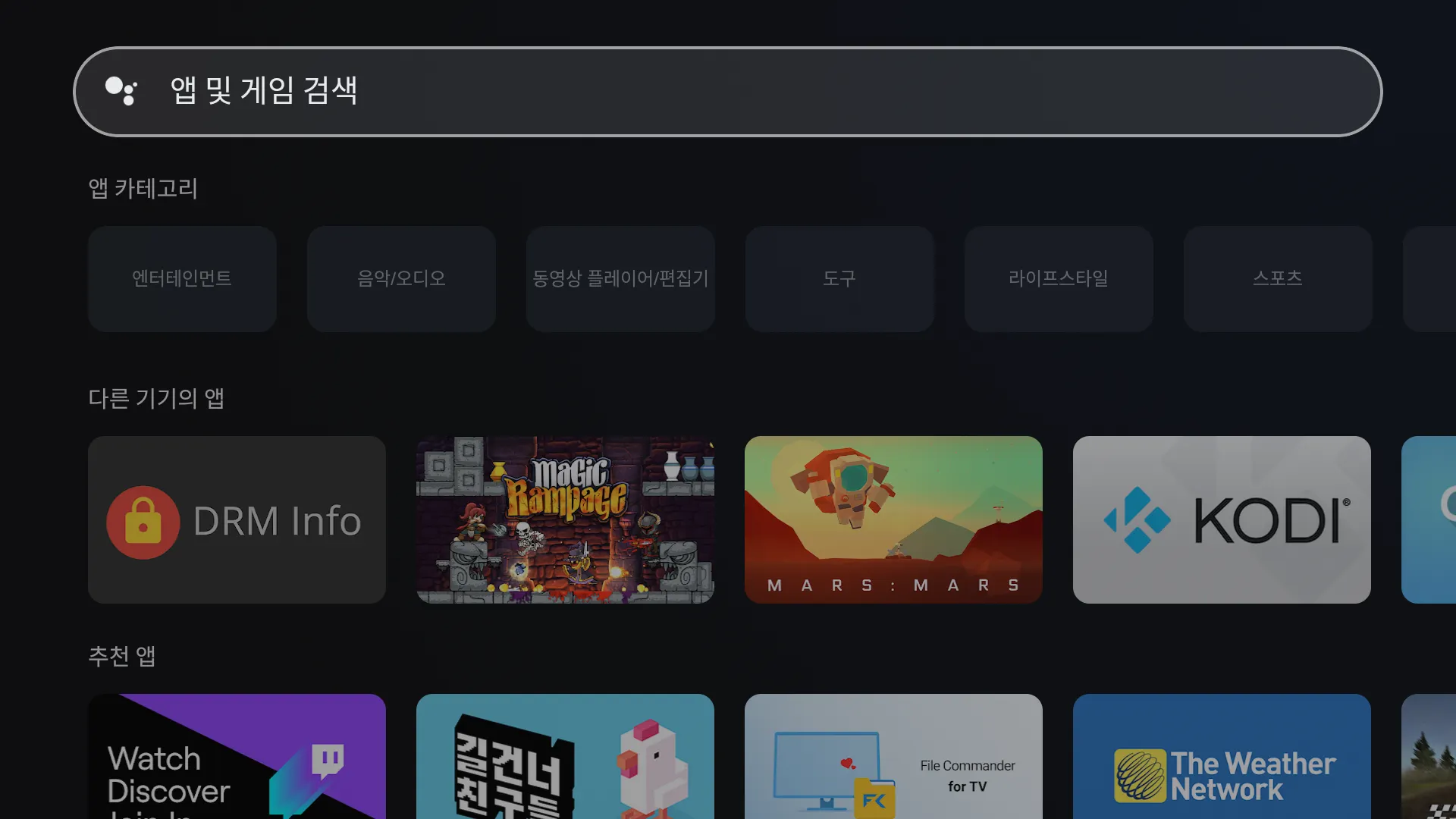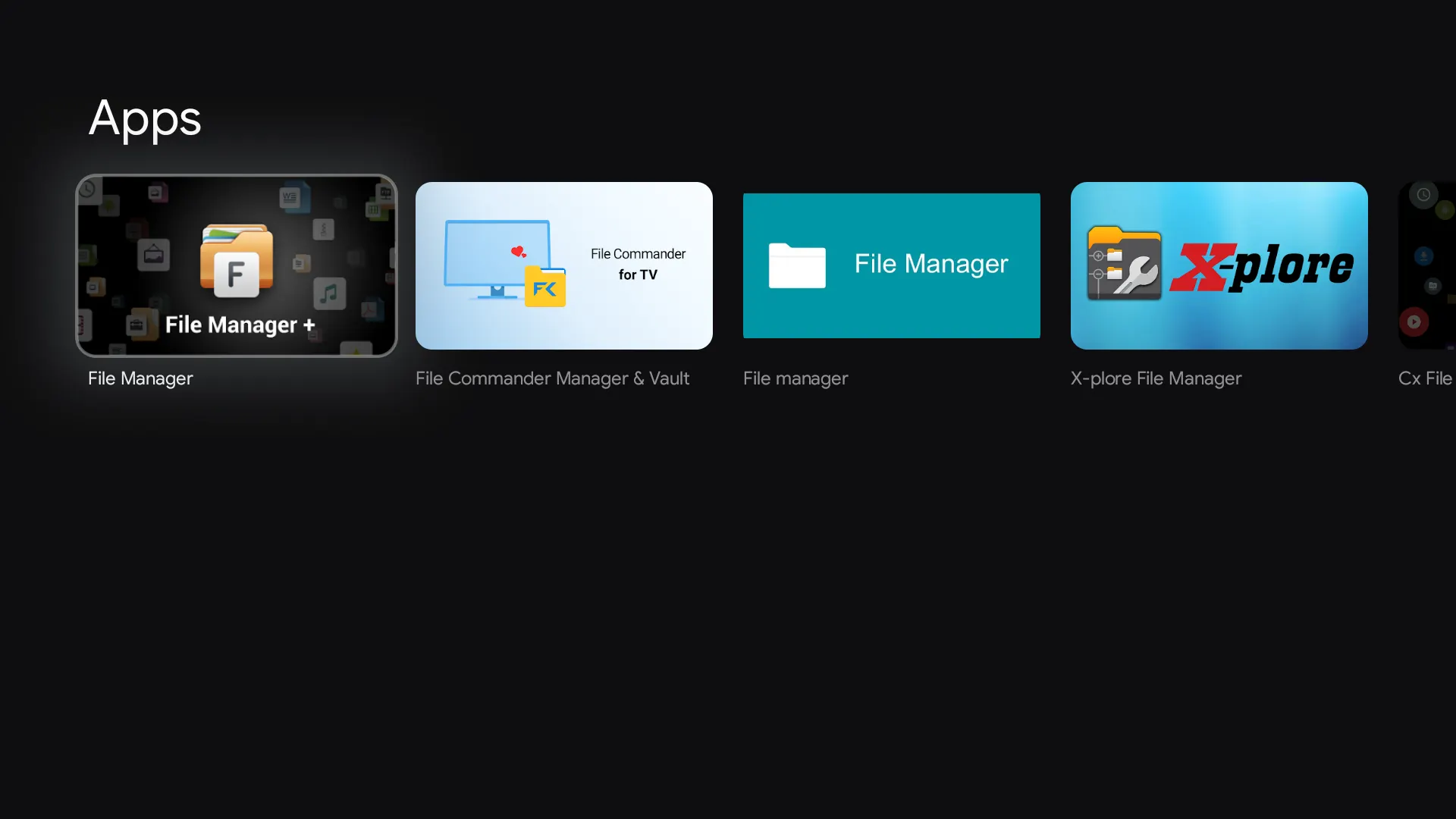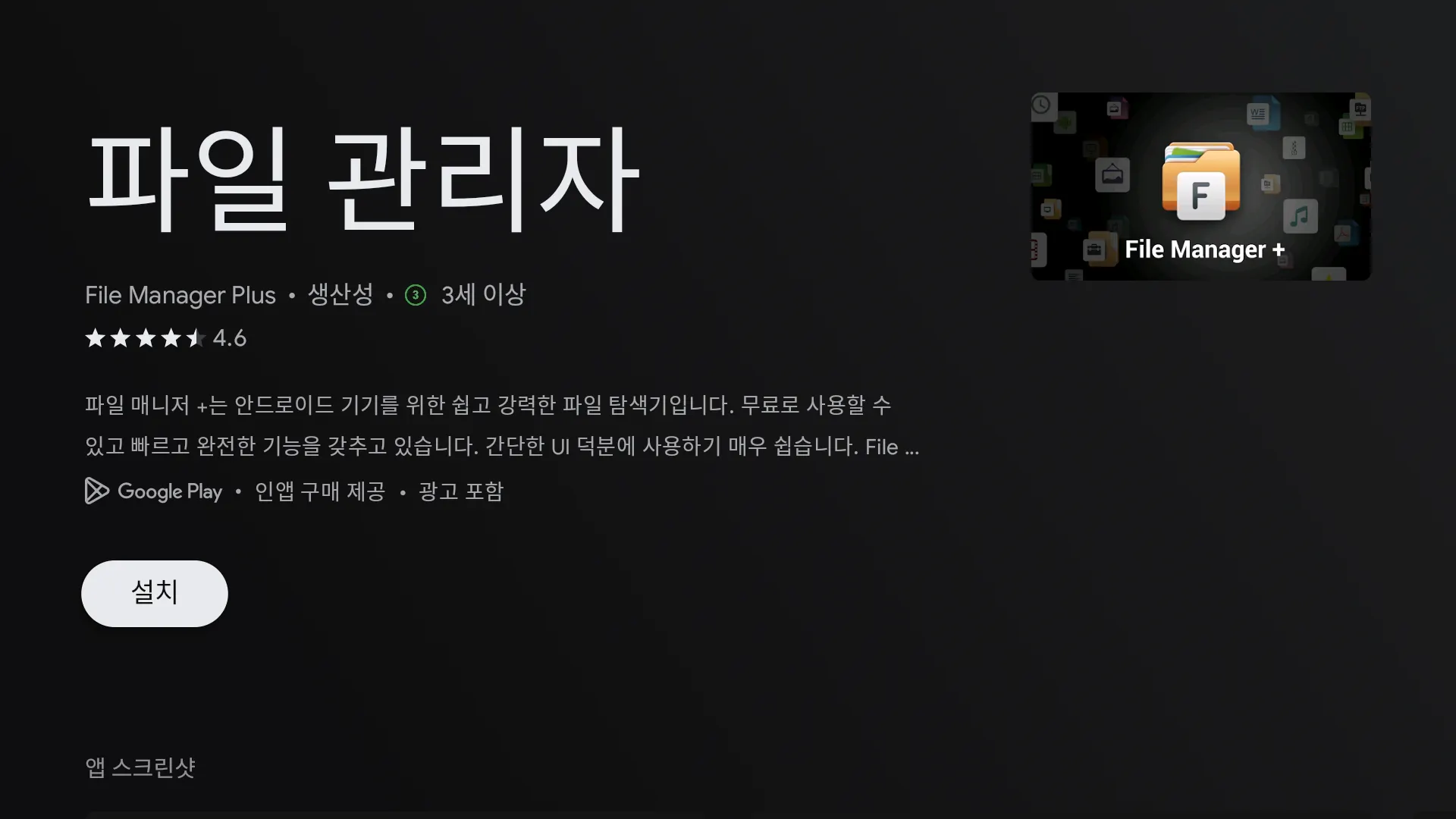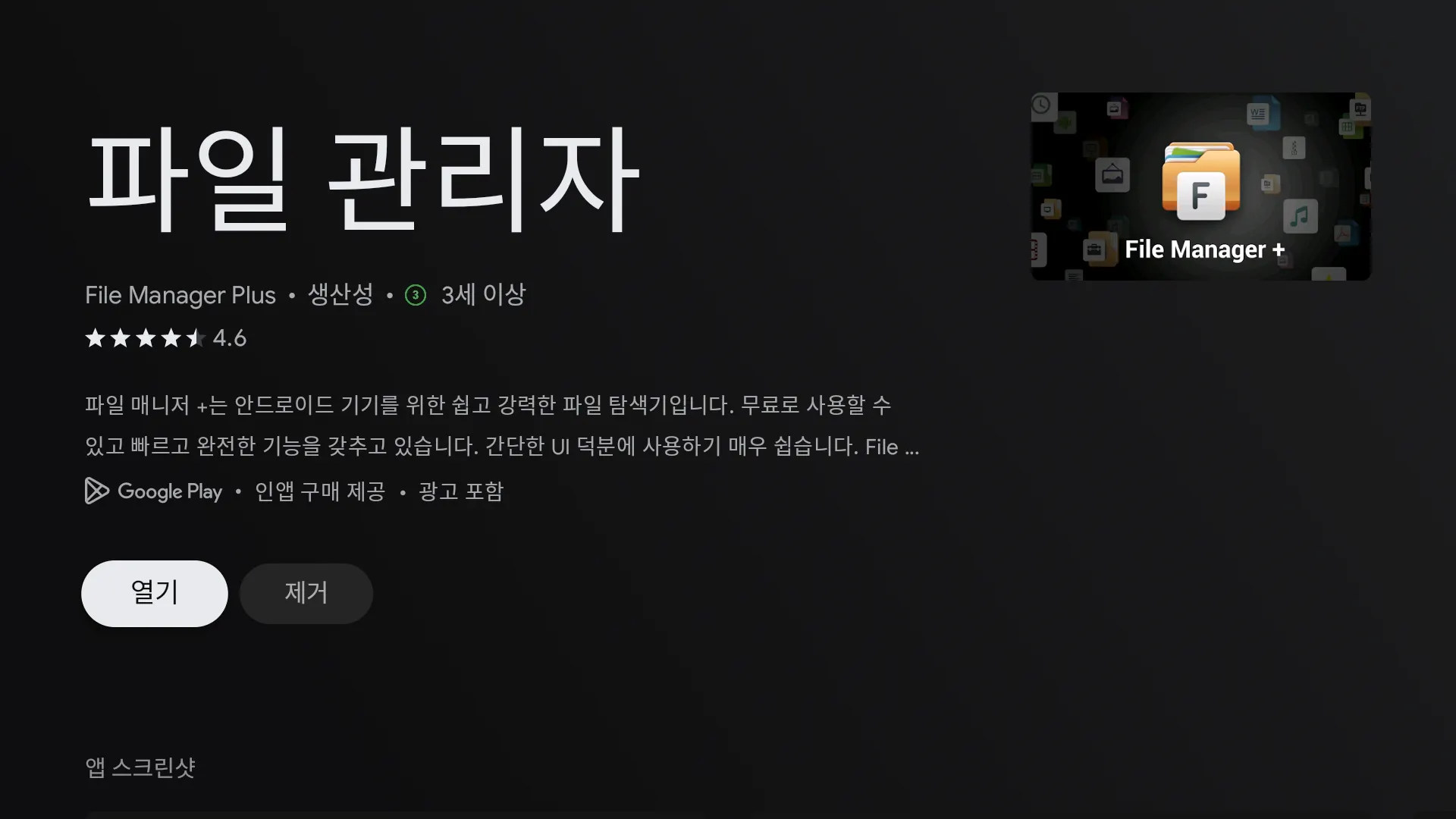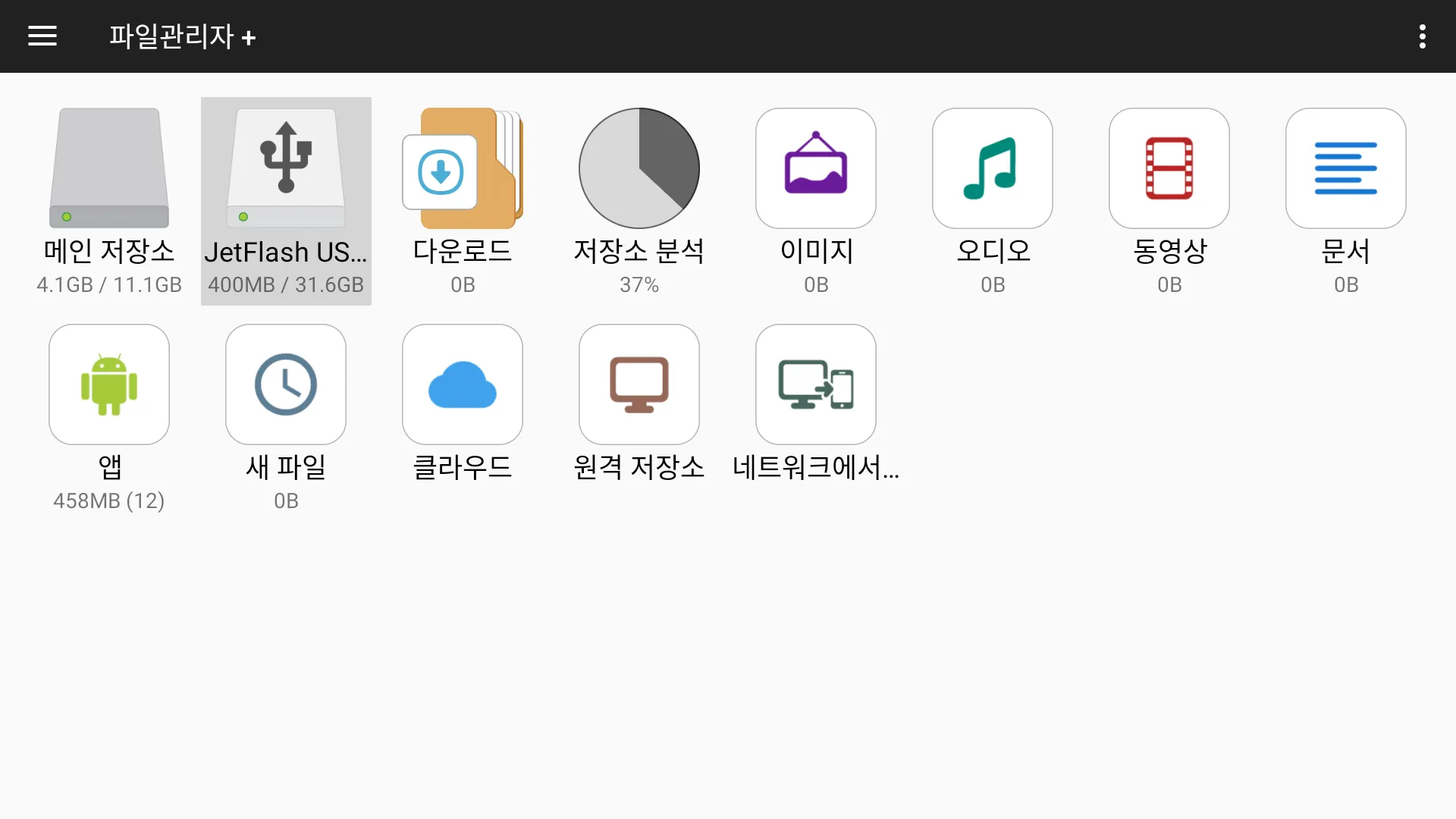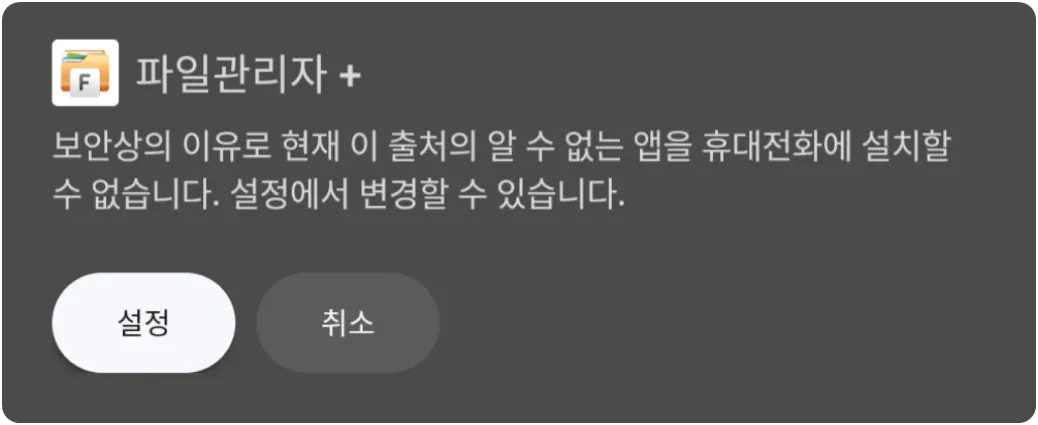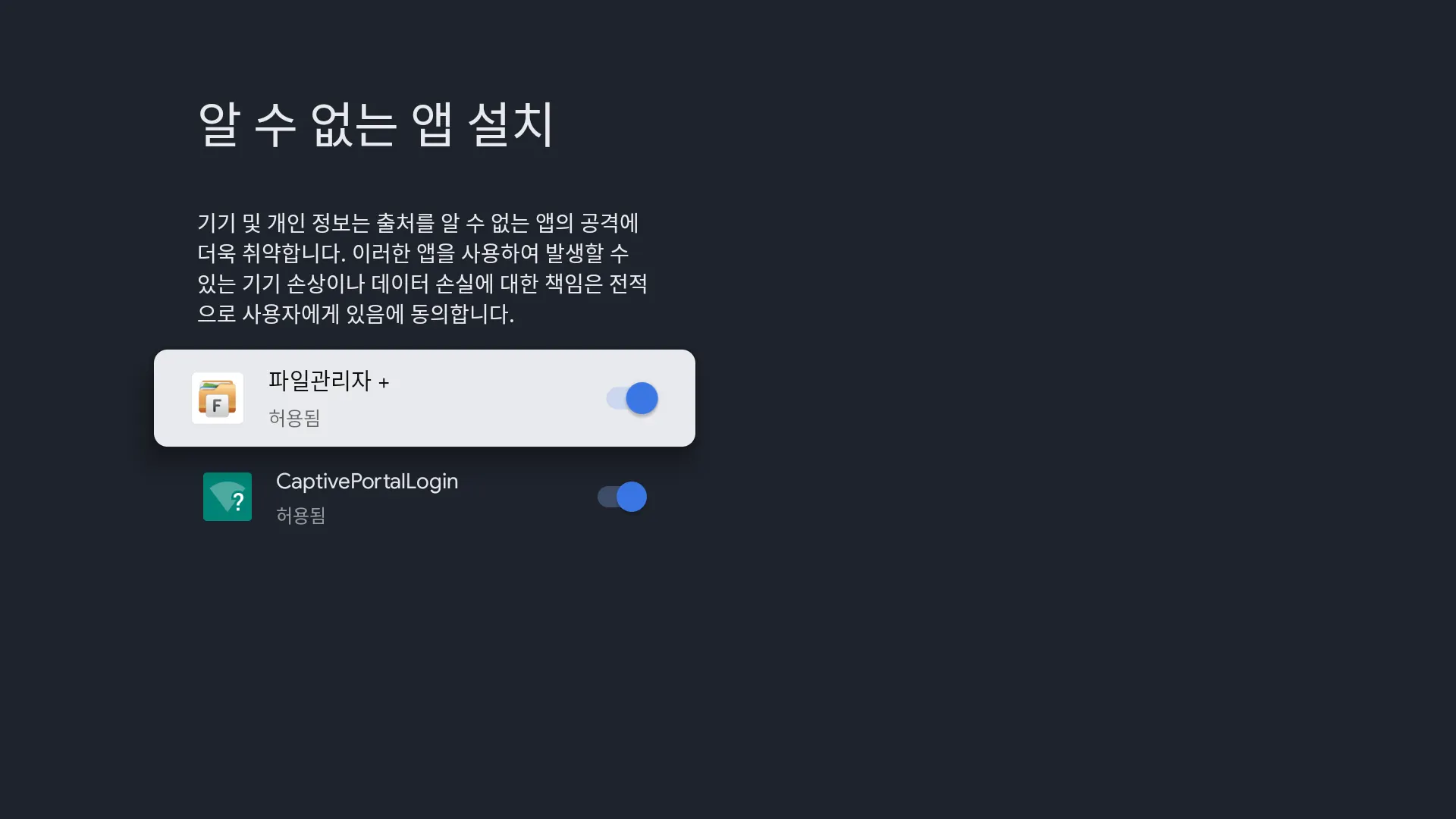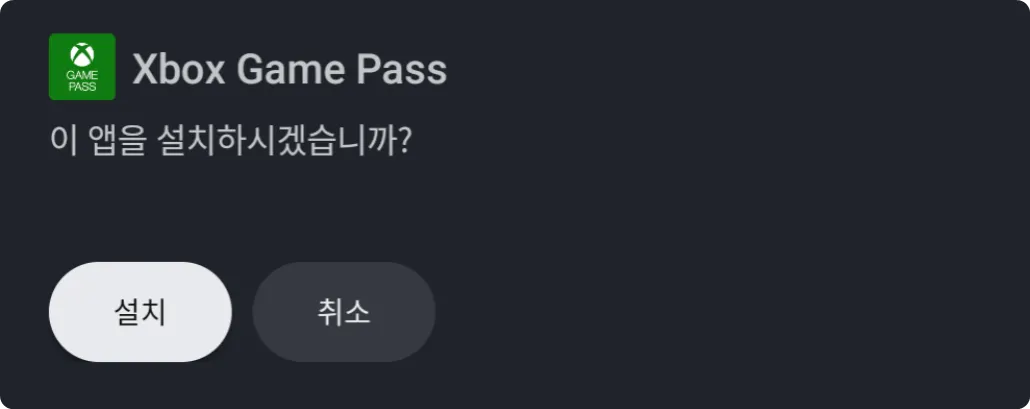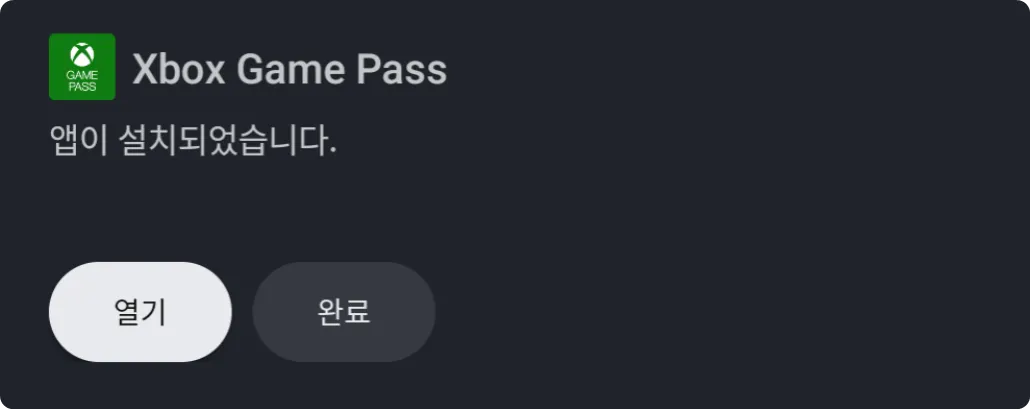원래 Xbox Game Pass 는 TV용 앱이 없습니다.
Xbox Game Pass 앱을 안드로이드 TV에서 즐기고자 많은 시도를 해보셨을 거라 생각됩니다.
‘안드로이드 앱은 있는데 왜 TV는 안 될까?’ 하면서 말이죠.
안드로이드 앱은 스마트폰 및 태블릿용과 TV용이 서로 다르고, 별도 출시가 가능하게 되어 있습니다.
그래서 확인 결과, 안타깝게도 안드로이드TV용 앱을 공식적으로 배포하지 않은 것으로 보입니다.
추후 출시 여부는 잘 모르겠으나, 아직은 계획이 없습니다.
하지만, 그래도 방법이 있습니다!
그렇습니다. 100% 완벽하진 않아도 실행할 방법은 있습니다. 단지 번거로울 뿐입니다.
아래 몇 가지 준비물을 확인해 주세요.
1.
스마트폰용 USB HUB (충전이 가능해야 합니다.)
2.
USB 메모리
a.
APK를 어떻게 구하죠?
1.
구글을 통해 Xbox Game Pass APK를 검색합니다.
3.
구한 APK를 준비한 USB 메모리에 저장하고 USB를 분리합니다.
4.
G1의 전원을 분리하고 앞서 보여드린 사진과 비슷한 구성으로 USB 메모리를 연결합니다.
다운로드 받은 앱을 어떻게 앱을 설치하죠?
G1에 파일 매니저 앱을 설치합니다. (이미 설치한 경우 생략합니다.)
1.
메뉴의 “앱” 부분에서 검색 바를 선택합니다.
2.
가상 키보드가 나타나면 리모컨으로 “File” 을 입력한 뒤 검색합니다.
3.
원하는 앱을 1개만 선택 후 다운로드 받습니다.
(파일 관리 앱이라면 어느 것을 선택하셔도 됩니다.)
4.
설치를 마쳤으면 앱을 실행합니다.
사진에 표시되는 앱을 기준으로 안내 드릴 예정이니 참고해 주십시오.
다른 앱을 사용하시는 경우 각 앱의 기능을 충분히 파악하시기 바랍니다.
USB 저장소에 있는 APK를 설치
1.
설치한 파일 매니저 앱을 실행하였으면 USB 저장소를 찾아갑니다.
2.
APK 파일을 선택하고 실행합니다.
3.
팝업에서 설정을 선택합니다.
이 앱으로 처음 APK 설치를 시도하기 때문에 이런 메세지가 나타납니다.
4.
알 수 없는 앱 설치 화면에서 해당 앱에 대한 권한을 허용합니다.
5.
설치가 가능하면 아래와 같은 팝업이 화면에 표시되며, 설치를 진행하시면 됩니다.
이 화면이 나타났다면 이제 설치는 끝난 겁니다.
직접 실행해 봤습니다!
Forza Horizon 5를 구동해 봤습니다. 레이싱은 아무래도 클라우드 게이밍 할 때 가장 티가 잘 나는 게임 중 하나라고 생각합니다. 조작에 대한 반응 속도가 PC 및 콘솔만큼 빠르게 반응한다고 보기는 어렵겠지만, 막상 조작하면 충분히 게임에 집중하고 즐길 수 있을 만큼 충분히 빠른 반응속도를 보이고 있다고 봅니다.
그런 점에서 플레이 한 이번 플레이는 초기에 코스를 부딪히기도 했지만, 재도전한 2회차는 바로 우승을 해볼 수 있었습니다.
FAQ
•
설치한 앱이 보이지 않습니다. 어떻게 해야 되나요?
메인 화면에 나타나는 것은 TV용 앱만 표시됩니다. Xbox Game Pass 앱은 일반 안드로이드 앱이기 때문에 메인 화면에 바로 표시되지 않습니다.
앱을 실행하시려면 설정 → 앱 → 앱 모두 보기 → Xbox Game Pass → 열기 순으로 선택하셔서 앱을 실행해 주시기 바랍니다.
•
반응 속도를 조금만 더 빨리 할 수 없을까요?
게임 옵션에서 설정 → 비디오 → 그래픽 모드 설정값을 성능으로 변경합니다.
게임을 다시 실행해야 하며, 이후 ‘조금 더 빨리 동작하는’ 모습을 보실 수 있습니다.
•
사용 중 게임패드 연결이 끊어진다고 나타납니다.
일반적으로는 실제로 게임패드가 꺼졌을 때 주로 나타납니다. 허나, 각 사용처의 인터넷 환경이나 여러가지 네트워크 사유로 게임패드가 끊어졌다고 안내가 나타나는 경우가 있어 보입니다. 컨트롤러 이벤트를 클라우드 서버 쪽에서 게임패드를 다시 감지할 때까지 게임패드의 (A) 버튼을 누르면서 기다려 주시기 바랍니다.
마음에 드십니까?
동종의 다른 안드로이드 TV 셋톱박스 대비 최고 성능을 자랑합니다. 클라우드 게이밍에 최적화된 SHAKS G1 모델의 다른 뉴스가 궁금하시다면 계속해서 뉴스레터를 확인해 주세요!